腾讯电脑管家保护微信安全的详细教程
时间:2022-10-26 17:20
亲们想知道腾讯电脑管家保护微信安全的操作吗?下面就是小编整理的腾讯电脑管家保护微信安全的详细教程,赶紧来看看吧,希望能帮助到大家哦!
腾讯电脑管家保护微信安全的详细教程

先打开PC版微信,同时电脑上也要下载安装腾讯电脑管家,且保持开启状态
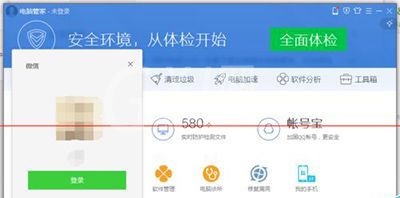
打开PC版微信,点击上面的登录按钮,然后会要求你扫二维码登录或是选择手机确认登录
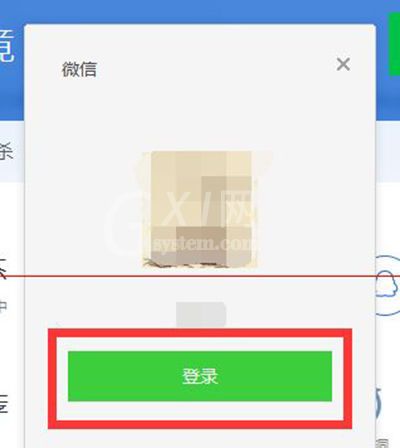
接着会弹出如图所示的一个标志,显示【电脑管家保护中】,那就说明电脑管家已在保护你的微信了
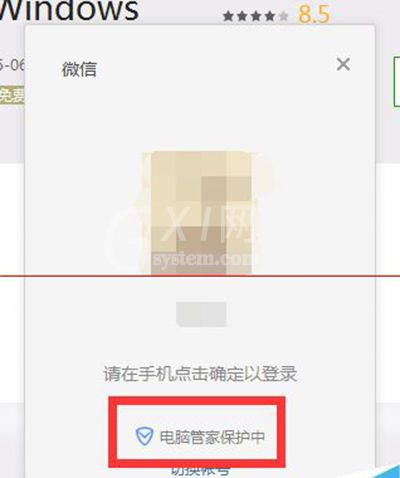
如果使用PC版微信,没有显示【电脑管家保护中】,可能是微信PC版本低导致的,可以打开电脑管家【软件管理】功能
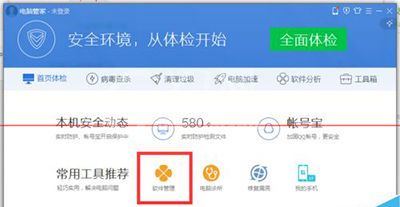
在软件管理功能中,点击左侧【升级】,从中选择微信PC版进行升级就行了。
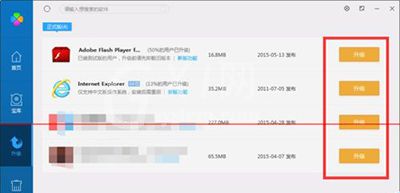
上文就讲解了腾讯电脑管家保护微信安全的详细操作内容,希望有需要的朋友都来学习哦。



























